
| アドレス帳の作成方法 |
(1)エクセルを利用する場合
(2)アウトルックの連絡先を利用する場合
(3)アウトルックエクスプレスのアドレス帳を利用する場合
(4)その他のソフトウェアを利用する場合
(5)テキストエディタを利用する場合
(6)ODBCデータベース接続を利用する場合
アドレス帳の作成にエクセルを利用する場合は、1行目に項目名、2行目から一人一人のデータを記述してください。項目の数や種類は自由ですが、メールを送信するためにはメールアドレスを表わす項目が最低限必要です。
保存する場合は、エクセルのファイル形式(.xls)ではなく、テキスト(タブ区切り)またはカンマ区切りテキスト(.csv)形式で保存してください。

アウトルックの連絡先をアドレス帳に利用する場合は、次の手順で連絡先フォルダをファイルにエキスポートしてください。
(a) アウトルックのメニューから[ファイル|インポートとエクスポート]を選択してください。
(b)次に、「ファイルへエクスポート」を選択します。
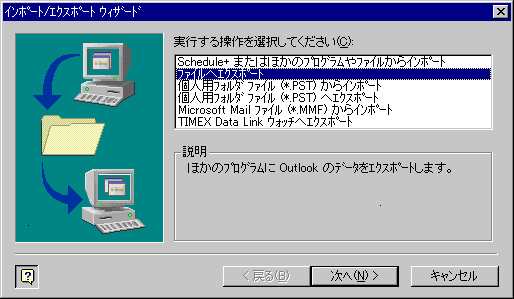
(c) エクスポートのフォルダには「連絡先」を指定してください。
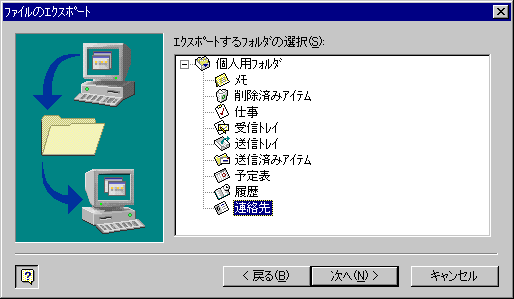
(d)エクスポートするファイルの種類には、[テキストファイル(Windows, カンマ区切り)」を選択します。ファイル名を指定する事で、adToOneで読み込み可能なCSVファイル(カンマ区切りテキスト)が生成されます。
(1)まずはじめに、アウトルックエクスプレスのメニューから [ファイル|エクスポート(E)|アドレス帳(A)] を選択してください。
(2)次に、エクスポート先のファイルを選択します。ファイルの種類には「テキストファイル(CSV)」を選択してください。
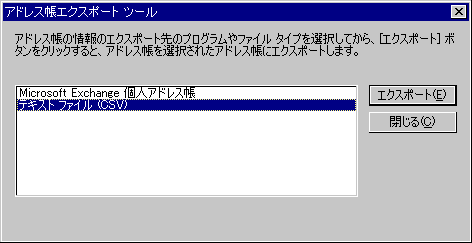
(3) ファイル名指定後、エクスポートするフィールドを指定します。氏名やメールアドレスなど、実際にメールを送信する際に必要となるフィールドを選択してください。
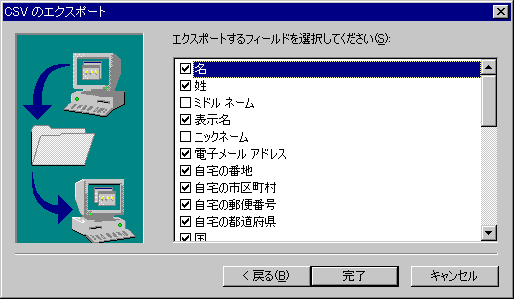
その他のソフトウェアでも、タブ区切りテキスト、またはCSV(カンマ区切りテキスト)の形式でファイルに出力、エキスポートする事が可能ならば、adToOneで利用する事が可能です。 出力方法については、それぞれのソフトウェアのマニュアルをご参照ください。
ノートパッドなど、テキストエディタを利用してアドレス帳を作成する事も可能です。
フォーマットは 1行目に 項目の名前。2行目から一人一人のデータになります。項目の数や種類は自由ですが、メールを送信するためにはメールアドレスの項目が最低限必要です。
(6)ODBCデータベース接続を利用する場合例1) \tはタブ(Tab)をあらわし、(改行)は、改行コード(CRLF)をあらわします。
EMAIL\tFAX\t姓\t名\t会社名...(改行)
ichiro@zaisoft.com\t01-2345-6789\t鈴木\t一郎\tザイソフト...(改行)
hanako@zaisoft.com\t01-2345-6789\t山田\t花子\t...(改行)例2) e-mailアドレスのみ、全員に同じ内容のメールを送信する場合
EMAIL(改行)
ichiro@zaisoft.com(改行)
hanako@zaisoft.com(改行)サンプルフォルダにサンプルのアドレス帳があります。ご覧ください
ODBCを利用してデータベースからアドレス帳を読み込む場合は、以下の手順に従ってください。
(1)コントロールパネルを開き、「ODBC」または「ODBCデータソース(32bit)」をクリックし、「ODBCデータソースアドミニストレータ」を開いてください。ご利用のPCからデータベースにアクセスできるようにデータソースを追加してください。 ご利用のデータベースに応じたドライバは別途インストールされている必要がございます。
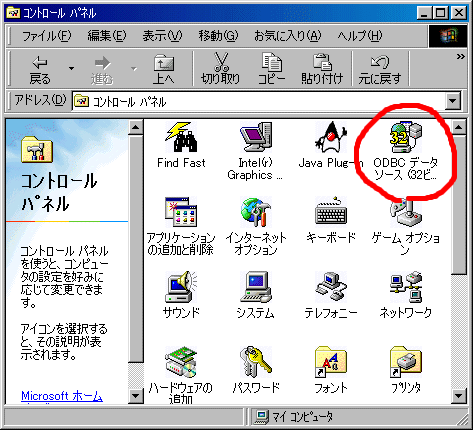
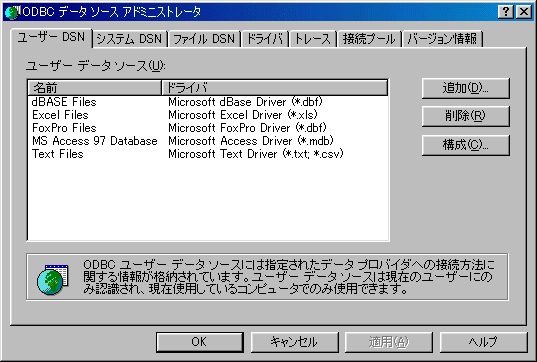
(2)メニューから[ファイル|アドレス帳を開く]を選択し、フォーマットとして「ODBCデータベース接続」を選択してください。 「ODBCデータベース接続」ダイアログが表示されます。
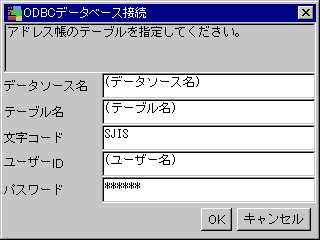
データソース名には、(1)で追加したデータソース名を入力して下さい。 テーブル名、ユーザーID、パスワードは、それぞれ既に設定されたものを入力して下さい。 文字コードには、Windows環境では"SJIS"を入力してください。
データが読み込まれ、アドレス帳に会員データが表示されれば読み込みは成功です。